Dell Latitude 7404 User Manual [pt]
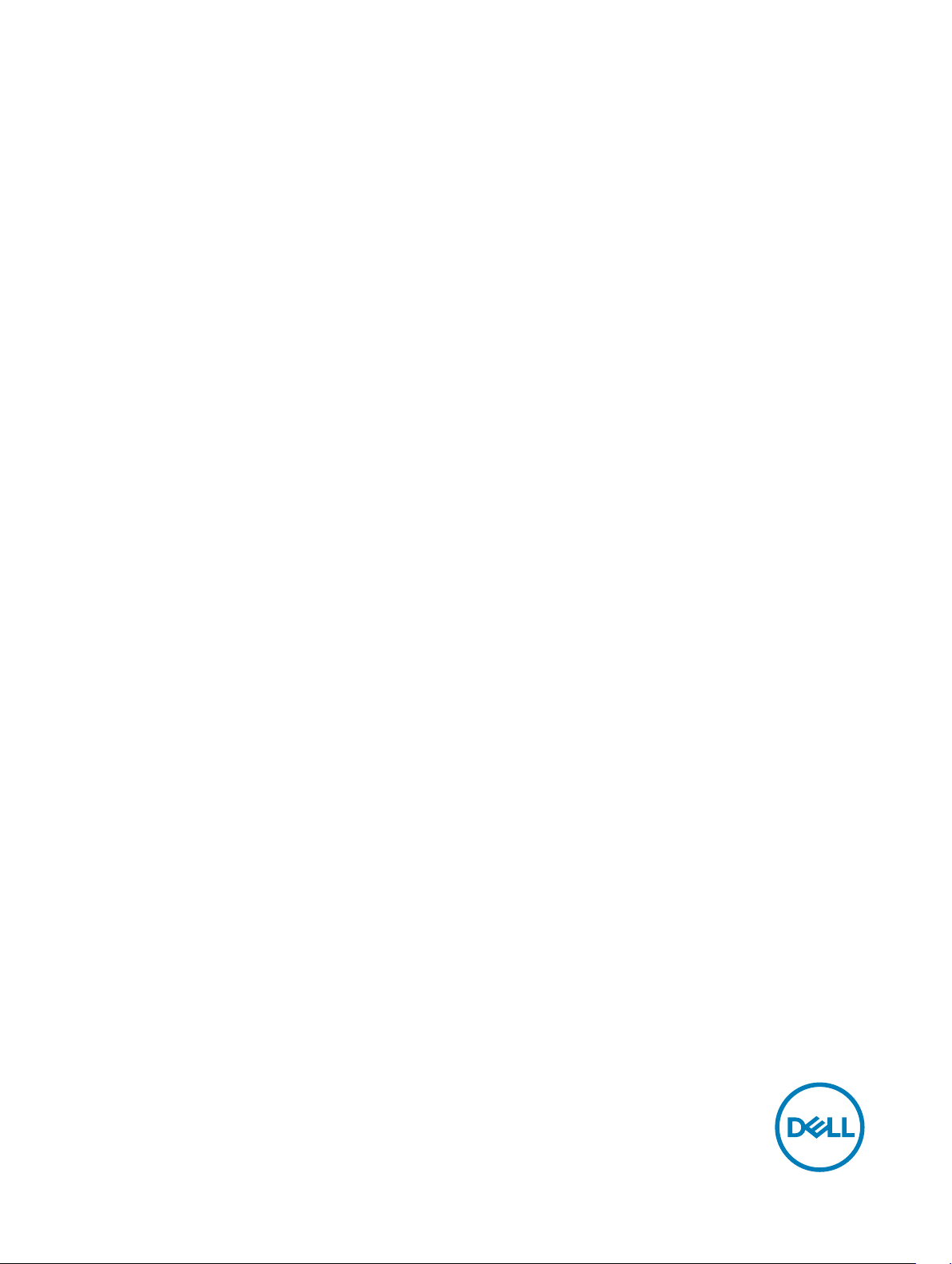
Dell Latitude 14 Rugged Extreme (7404)
Guia de Noções Básicas
Modelo normativo: P45G
Tipo normativo: P45G001
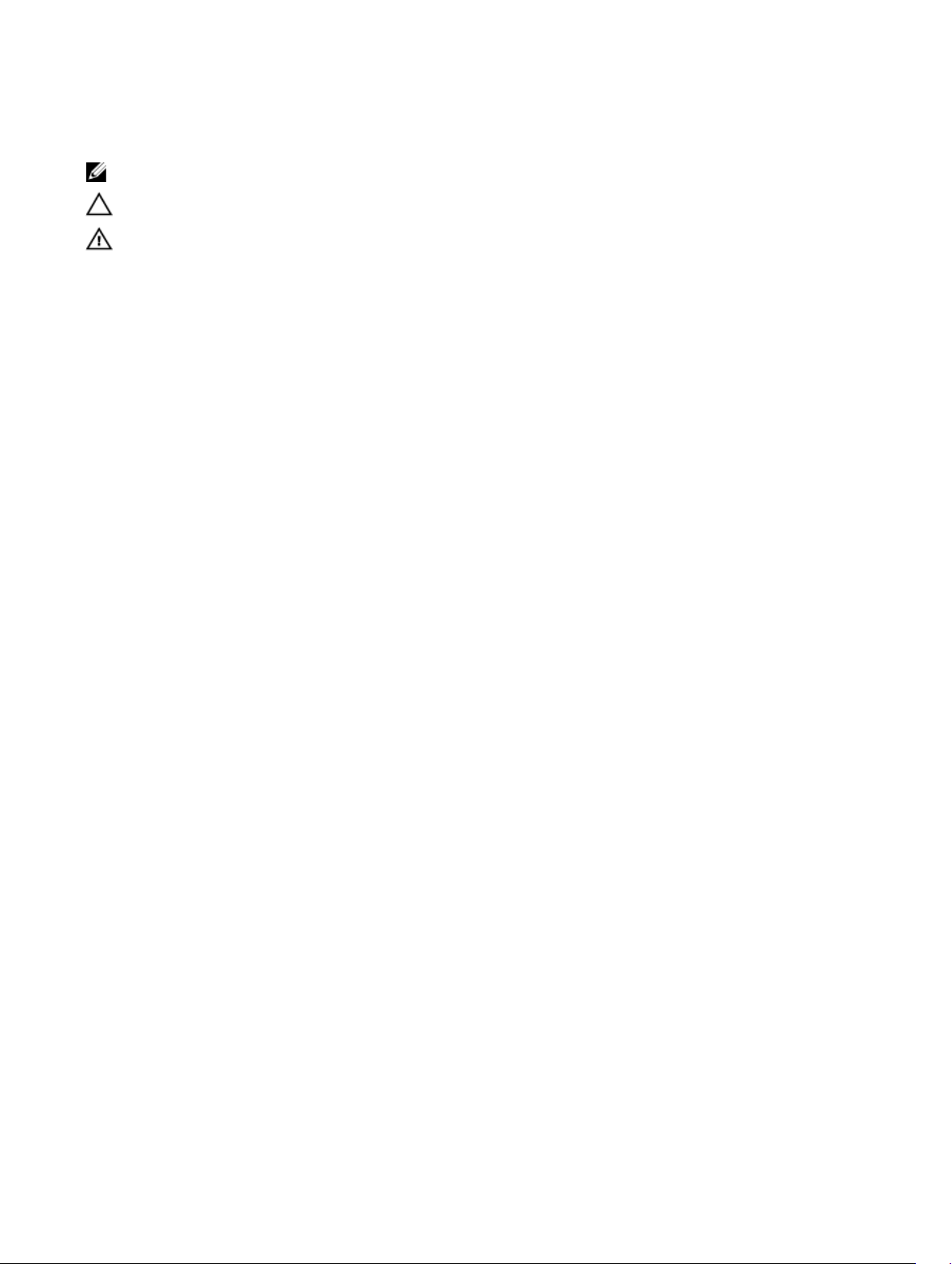
Notas, avisos e advertências
NOTA: uma NOTA indica informações importantes que ajudam você a usar melhor os recursos do computador.
CUIDADO: Um AVISO indica possíveis danos ao hardware ou perda de dados e ensina como evitar o problema.
ATENÇÃO: uma ADVERTÊNCIA indica um potencial de danos à propriedade, risco de lesões corporais ou mesmo risco
de vida.
Copyright © 2015 Dell Inc. Todos os direitos reservados. Esse produto é protegido por leis de direitos autorais e de propriedade intelectual dos
EUA e internacionais. Dell™ e o logotipo Dell são marcas comerciais da Dell Inc. nos Estados Unidos e/ou em outras jurisdições. Todas as outras
marcas e os nomes aqui mencionados podem ser marcas comerciais de suas respectivas empresas.
2014 - 06
Rev. A01
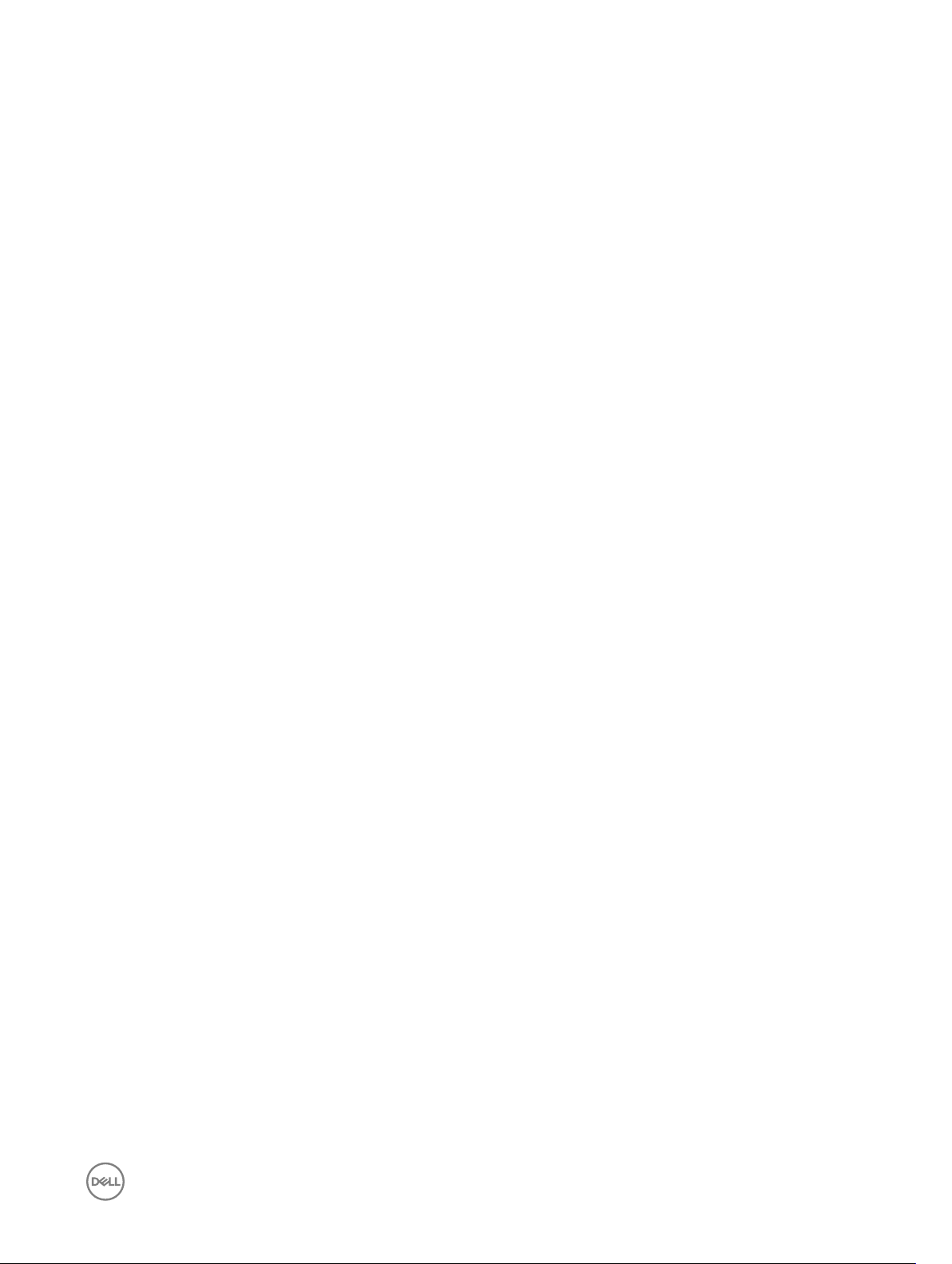
Índice
1 Como encontrar informações e recursos..........................................................................4
2 Visão geral do sistema.....................................................................................................5
3 Conguração rápida........................................................................................................ 7
4 Como remover e instalar componentes........................................................................... 9
Como abrir as portas de trava............................................................................................................................................ 9
Como fechar as portas de trava......................................................................................................................................... 9
Como remover a bateria..................................................................................................................................................... 9
Como instalar a bateria......................................................................................................................................................10
Como remover o disco rígido.............................................................................................................................................10
Como instalar o disco rígido.............................................................................................................................................. 10
5 Como trabalhar no computador......................................................................................11
Como usar o teclado com iluminação traseira.................................................................................................................... 11
Como ligar/desligar a luz de fundo do teclado ou como ajustar o brilho....................................................................... 11
Alterar a cor de fundo do teclado.................................................................................................................................11
Como personalizar o teclado com luz de fundo na Conguração do sistema (BIOS)...................................................12
Recursos de bloqueio da tecla de função <Fn>...........................................................................................................12
Ligar/desligar o modo de integridade.................................................................................................................................13
Como desativar o modo de integração na conguração do sistema (BIOS)...................................................................... 13
Como ativar e desativar o recurso sem o (WiFi)..............................................................................................................13
6 Conector de desconexão rápida (QD)............................................................................ 15
Como instalar um conector QD (Quick Disconnect — Desconexão rápida)...................................................................... 15
Como remover um conector QD....................................................................................................................................... 15
7 Especicações...............................................................................................................16
Information para NOM (únicamente para México)............................................................................................................20
8 Como entrar em contato com a Dell...............................................................................21
3
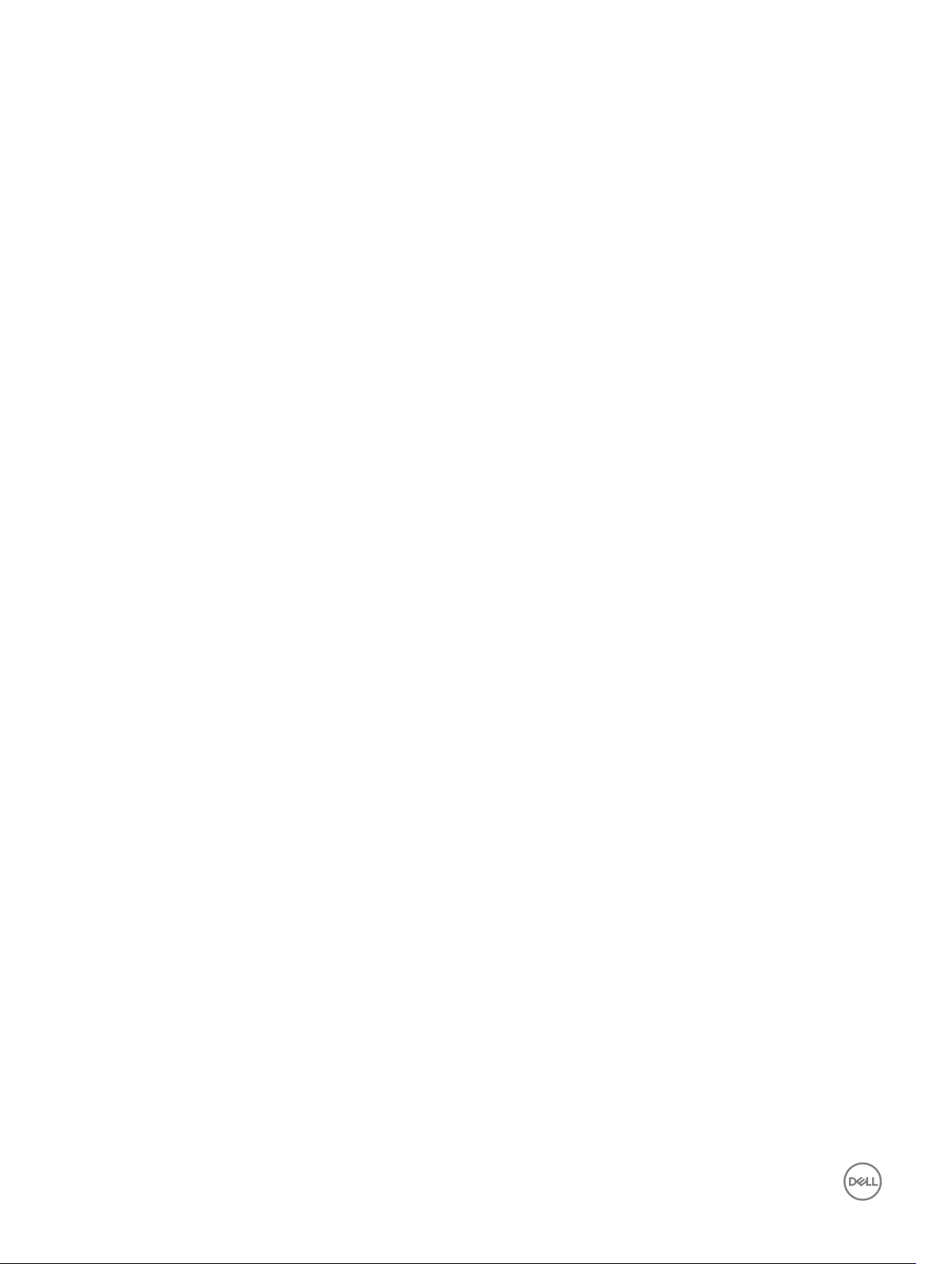
Como encontrar informações e recursos
Consulte os documentos sobre segurança e normalização entregues com seu computador e também a página de conformidade
normativa em www.dell.com/regulatory_compliance para obter mais informações sobre:
• Práticas de segurança recomendadas
• Certicação de normalização
• Ergonomia
Consulte www.dell.com para obter informações adicionais sobre:
• Garantia
• Termos e condições (apenas para os EUA.)
• Contrato de licença para o usuário nal
Informações adicionais sobre o produto estão disponíveis em www.dell.com/support/manuals
1
4
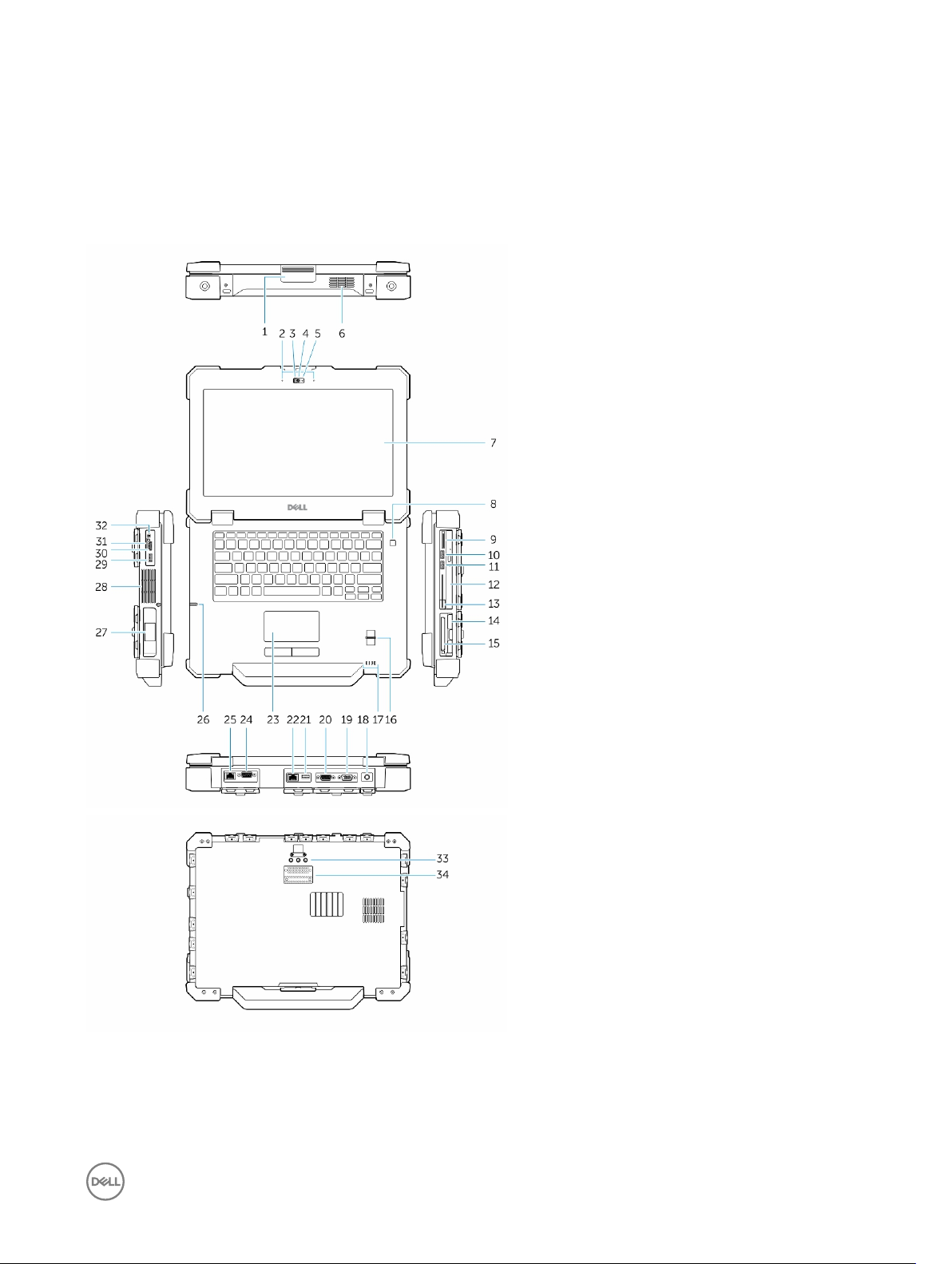
Visão geral do sistema
2
1. trava da tela 2. microfone
3. disparador de privacidade 4. câmera (opcional)
5. luz de status da câmera 6. alto-falante
7. Tela/tela sensível ao toque legível ao ar livre 8. botão liga/desliga
5
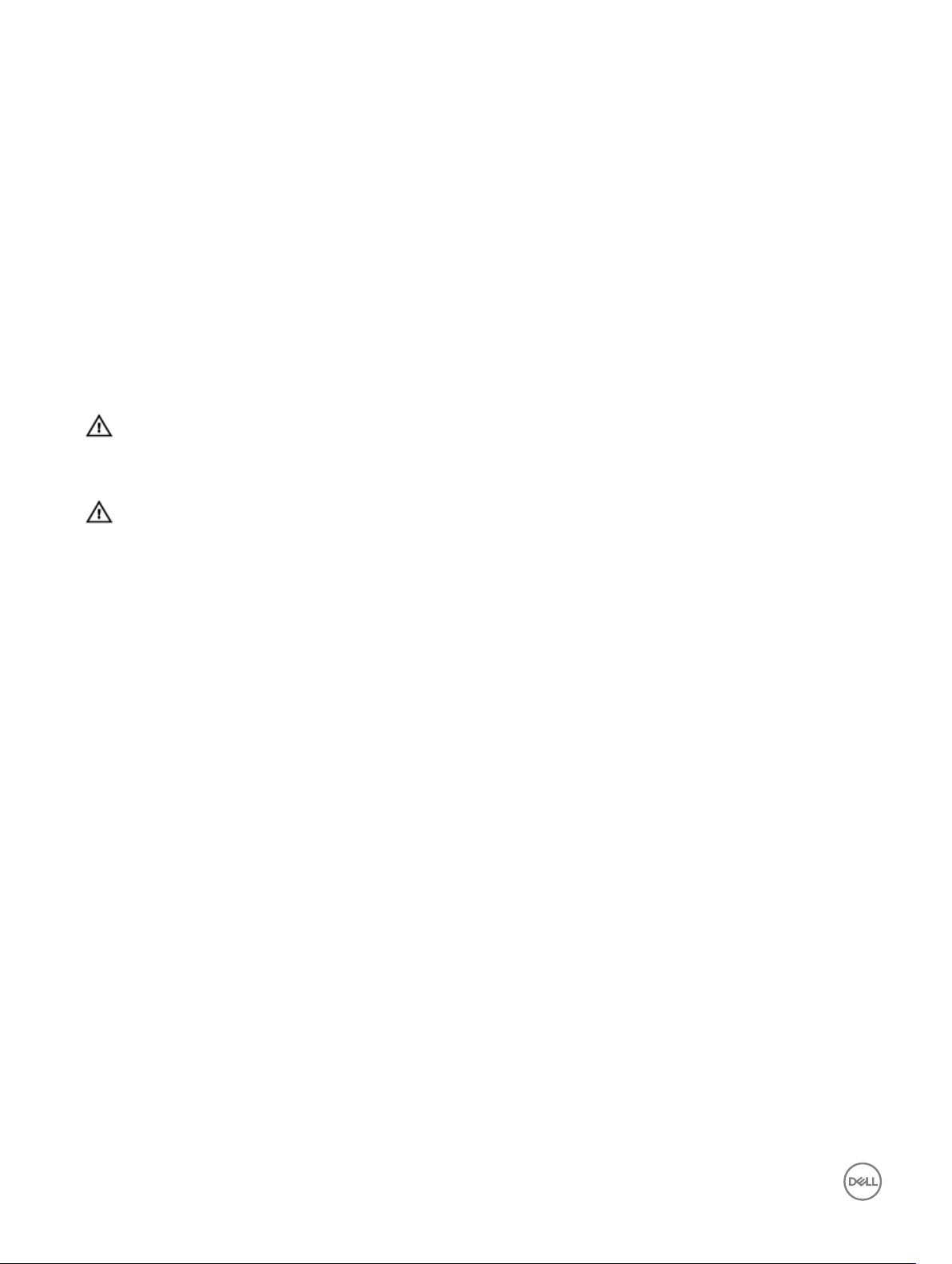
9. leitor de cartão de memória 10. Conector USB 2.0
11. Conector USB 3.0 12. unidade óptica
13. leitor de cartão inteligente 14. disco rígido
15. Leitor de ExpressCard ou PCMCIA 16. leitor de impressão digital
17. luzes de status 18. conector de alimentação
19. conector VGA 20. conector serial
21. conector USB 2.0 22. conector de rede
23. touchpad 24. conector serial
25. conector de rede 26. caneta
27. bateria 28. câmera térmica selada
29. conector USB 3.0 com PowerShare 30. Conector HDMI
31. Leitor de cartões SIM 32. conector de áudio
33. conectores de passagem de frequência de rádio 34. conector do dispositivo de ancoragem
ATENÇÃO: Não bloqueie, não introduza objetos e nem permita o acúmulo de poeira nas aberturas de ventilação. Não
coloque o computador ligado em ambientes com pouca ventilação, por exemplo, em uma pasta fechada. O bloqueio do
uxo de ar pode danicar o computador ou causar incêndio. O ventilador é acionado quando o computador esquenta. O
ruído produzido é normal e não indica que o ventilador ou o computador esteja com algum problema.
PERIGRO: PERIGO DE EXPLOSÃO-As conexões externas (jack de energia, porta HDMI, portas USB, porra RJ45, porta
RS232, porta de áudio, leitor de Smart Card, leitor de cartões SD, leitor de Express Card, leitor de PC Card, leitor de
cartão SIM) não são para serem usadas em um local de perigo.
6
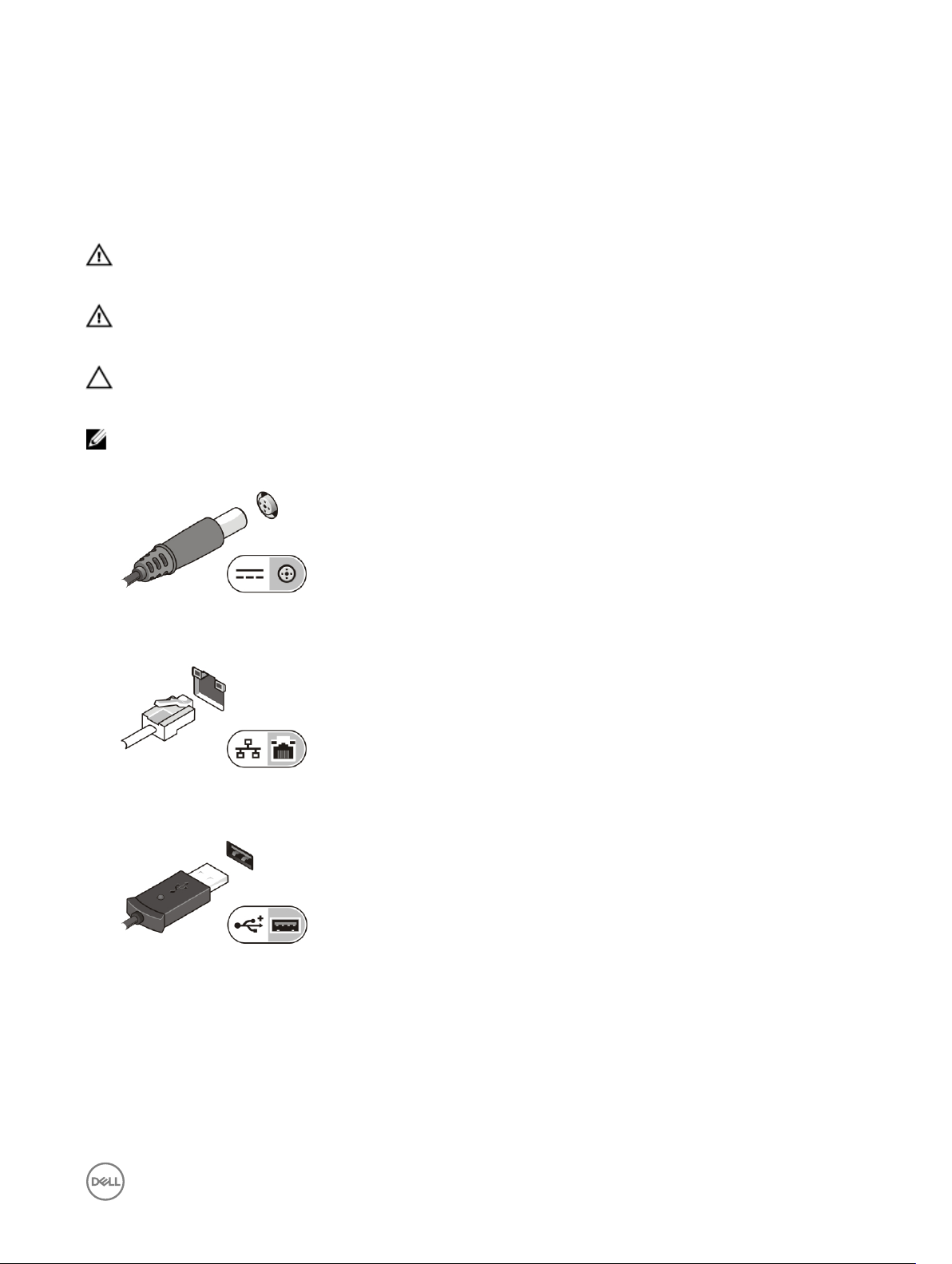
Conguração rápida
ATENÇÃO: Antes de iniciar qualquer procedimento desta seção, leia as informações de segurança que acompanham o
computador. Para obter informações adicionais sobre as melhores práticas, consulte www.dell.com/
regulatory_compliance
ATENÇÃO: O adaptador CA funciona com tomadas elétricas do mundo todo. No entanto, os conectores de alimentação e
os ltros de linha variam de país para país. O uso de um cabo incompatível ou uma conexão incorreta ao ltro de linha ou
à tomada elétrica poderá causar incêndio ou danos no equipamento.
CUIDADO: Ao desconectar o cabo do adaptador CA do computador, segure-o pelo conector, e não pelo o, e puxe-o com
rmeza, mas com cuidado para não danicá-lo. Quando você enrolar o cabo do adaptador CA, certique-se de seguir o
ângulo do conector no adaptador CA para evitar danicar o cabo.
NOTA: Alguns dispositivos podem não estar incluídos, se você não os tiver incluído em seu pedido.
1. Conecte o adaptador CA ao respectivo conector no computador e à tomada elétrica.
Figura 1. Adaptador CA
3
2. Conecte o cabo de rede (opcional).
Figura 2. Conector de rede
3. Conecte os dispositivos USB, como mouse e teclado (opcional).
Figura 3. Conector USB
4. Conecte dispositivos IEEE 1394, como um disco rígido 1394 (opcional).
7
